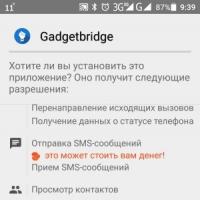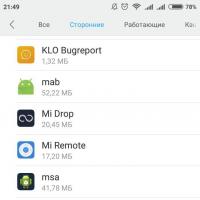Инструкция за експлоатация на Iluv, модел i177. Мобилен телефон Nomi i177 Phone nomi i 177 ръководство с инструкции
Когато става въпрос за закупуване на евтин телефон предимно за разговори, изборът най-вероятно пада върху обикновен моноблок с бутони. Точно това ще бъде разгледано в това ревю – Nomi i177.
Оборудване:
За такава цена не трябва да очаквате богат пакет. Всичко, което производителят ни предлага е зарядно устройство, батерия и инструкции. Устройството е опаковано в малка кутия, на която са посочени основните качества на този модел.
Появата на Номи:

Изглежда доста просто, без излишни украшения. Изработен от висококачествена матирана пластмаса, която практически не оставя отпечатъци. Това ще ви спести постоянното изтриване на телефона ви. На предния панел има малък 1,77-инчов екран, звуков високоговорител и големи бутони на клавиатурата. Цветопредаване на екрана е добро, шрифтът е доста голям. Бутоните тук са гумирани, натискането на всеки от тях е придружено от вибрация. Цифрите върху тях са големи, така че хората с лошо зрение могат лесно да наберат номера и да работят с устройството. На страничните лица няма ключове. Ще трябва да регулирате звука в настройките на устройството. В горния край има фенерче, а в ъгъла има държач за ремък или други аксесоари. Но в долния край има конектори: за 3,5 мм слушалки, за микро-USB зареждане и стандартен конектор за зареждане „Nokiev“. Задният капак може да се свали много лесно; На задния панел има камера и решетка за аудио високоговорител. Махнете капака и ще видите два слота за SIM карти и дори слот за microSD флаш устройство (поддържа до осем гигабайта).
Интерфейс:
Работата с телефона е доста проста, дори и тези, които не са използвали мобилни телефони, могат да се справят с него. Бутонът за повикване на този модел отговаря както за приемане на повикване, така и за излизане от „Менюто“. Отключването става след натискане на клавиша за повикване и след това на звездичката. Когато влезете в менюто, първото нещо, което ще видите е секция „Контакти“, в която ще се съхраняват всичките ви номера до 300 бр. Непосредствено след него е “Call Log”, тук можете да следите всички обаждания (пропуснати, изходящи, получени), а също така има и таймер за обаждания, за да определите продължителността на вашите разговори. Следва „Мултимедия“, има подраздели като: камера, видеозапис (можете да ги използвате след инсталиране на карта с памет, тъй като самото устройство няма вградена памет), изображение (за съхраняване на снимки, снимки), аудио /video (за съхраняване на музика, видео). Има и радио, което можете да слушате без да свързвате слушалки и диктофон. Секцията „Съобщения“ говори сама за себе си; там се съхраняват всички SMS данни. Следва „Приложението“, тук можете да намерите: календар, будилник, калкулатор, световно време, Bluetooth, фенерче. Фенерчето може бързо да се включи чрез продължително натискане на клавиша "0". Последният раздел е „Настройки“, тук можете да промените настройките на телефона.
Батерия Nomi i177:
Батерията е съвсем стандартна за подобен модел. Капацитетът е 600mAh, което е напълно достатъчно за продължителна работа на това устройство. В режим на разговор средно работата му ще бъде около седем часа, а в режим на готовност до 95 часа.
Като цяло телефонът остави добро впечатление. Този модел е много подходящ за възрастни хора, тъй като е оборудван с лесен за използване интерфейс и големи бутони. Единственият минус, който си струва да се подчертае, е липсата на бутон за сила на звука и вградена памет.
Ако се интересувате от продукти на Nomi, винаги можете да отидете на Bestmobiles. Минималната поръчка на едро е само три продукта!
Оценки - 2, среден резултат: 4
()
Инструкция за експлоатация на Iluv, модел i177
Фрагмент от инструкции
Стерео докинг станция iLuvTM за iPod V10M10_IM_EN_02132006 СЪДЪРЖАНИЕ 1. Важни инструкции за безопасност………………………………………………………………………………………………… ……………… ………………... 2 2. FCC Информация ………………… ………………………………… ………………………… …………… … …………………………………… 3 3. Първи стъпки Адаптери (или вложки) за iPod докинг станция ………… ……… ………… ……… ………… … …… ………… ……… ………… ……… ………… … . 4 За поставяне на адаптер за докинг станция …… … ………… ……… ………… ……… …………………… ………… ……… ………… ……… ………… … … . 4 За премахване/подмяна на адаптер за докинг станция ………………. ……………………………………………………………………………………………... 4 За инсталиране на AM кръгова антена … ………… ……… … ……… ……… ………………… ………… ……… ……………………………… . . 5 За да инсталирате променливотоковия адаптер ……… ………… ……… ………… ……… …………… ……… ………… ……… ………… ……… ……… … … 5 За инсталиране/смяна на резервната батерия …………… ………… ……… ………… ……… ………… ……… ………… ……… ……… … . 5 4. Разположение на органите за управление ………… … ………… ……… ………… …………………… ……… ………… ……… ………… ……… ………… ………. 6 5. Използване на допълнителното дистанционно управление За инсталиране/смяна на батерията на дистанционното управление ……………… ……… ………… ……… ……………………………… ……… ……… … . 7 Описания на бутоните на дистанционното управление …………… ……… ………… ……… ………… ……… ………… ……… ……… ……… … … 7 6. Дисплей на часовника … …… …… ……… ………… ………………… ……… ……………………………… ……………………………………… ……… . 8 7. Настройка и операции Настройка на часовник и календар ……… ………...… …… ………… ……… ………… ……… ………… ……… ………… ……… …………. . 9 Настройка на часа на алармата ……… ……… ………………… ………… ……… ………… ……… ………… ……… ………… ……… ……… … … 9 Зареждане на вашия iPod …… ……… … ………… ……… ………… ……… ………… ……… ………… ……… ………… ……… …………… . . 9 Слушане на вашия iPod ……… … ………… ……… ………… …………………… ……… ………… ……… ………… ……… ………… … … . 10 Слушане на iPod без докинг станция или други преносими аудио устройства …………… ……… ………… ……… ………… ……… ……… ……… 10 Слушане на радио ………… … …… ………… ……… ………… ……… ………… ……… ……………………………… ……… ……… … . . 11 Работа на алармата ………… ……… ………… ……… ………… …………………… ……… ………… ……… ………… ……… ……… … … 11 Режим на заспиване ………… ……… ………… ……… ………… ……… ………… ……… ……………………………… ……… ……… … … 12 Операция за отлагане/затъмняване ……………………………………………………………………………………………………………………… …………………………... 12 Изходна операция …… ……… … ………… ……… ………… ……… ………… ……… ………… … …… ………… ……… ………… … 12 8. Поддръжка и отстраняване на неизправности ………… ……… ………… ……… ………… ……… ………… ……… …… …… ……… ………… ………. 13 1 - Luv.com iLuvTM стерео докинг станция за iPod V10M10_IM_EN_02132006 ВАЖНИ ИНСТРУКЦИИ ЗА БЕЗОПАСНОСТ Когато се използва по предназначение, това устройство е проектирано и произведено, за да гарантира вашата лична безопасност. Неправилната употреба обаче може да доведе до потенциален токов удар или опасност от пожар. Моля, прочетете внимателно всички инструкции за безопасност и експлоатация преди монтаж и употреба. Не забравяйте да запазите тези инструкции под ръка за бъдещи справки. Обърнете специално внимание на всички предупреждения, изброени в тези инструкции и върху уреда. 1. Вода и влага – Устройството не трябва да се използва близо до вода. Например в близост до вана, кухненска мивка, вана за пране, плувен басейн или в мокро мазе. 2. Вентилация – Устройството трябва да бъде разположено така, че неговото местоположение или позиция да не пречи на правилната топлинна вентилация. Например, не трябва да се поставя върху легло, диван, килим или подобна повърхност, която може да блокира вентилационните отвори. Също така не трябва да се поставя във вградена инсталация, като библиотека или шкаф, които могат да попречат на притока на въздух през вентилационните отвори. 3. Топлина – Устройството трябва да бъде разположено далеч от източници на топлина като радиатори, топлинни канали, печки или уреди (включително усилватели), които генерират топлина. 4. Източници на захранване – Устройството трябва да бъде свързано към захранване само от типа, описан в инструкциите за експлоатация или както е отбелязано върху устройството. 5. Защита на захранващия кабел – Захранващите кабели трябва да бъдат насочени така, че да са обект на износване или злоупотреба. Винаги е най-добре да имате свободна зона от мястото, където кабелът е в уреда, до мястото, където е включен в AC контакта. 6. Почистване – Устройството трябва да се почиства само според препоръките. Вижте раздела Поддръжка на това ръководство за инструкции за почистване. 7. Навлизане на предмети и течност – Внимавайте да не паднат предмети и да не се разлеят течности в отвори или вентилационни отвори, разположени на уреда. 8. Приставки – Не използвайте приставки, които не са препоръчани от производителя на продукта...
Операционна система: Операционна система. Symbian OS - Това е може би най-разпространената операционна система за смартфони.Най-разпространените базирани на Symbian платформи в момента са: Series 60 (най-популярната платформа, използвана в модели на Nokia, Panasonic, Samsung, Lenovo, LG и Sony Ericsson и др.), Series 80 (използвана в някои модели на Nokia), Series 90 (в момента се използва само на Nokia 7710), UIQ (модели на Nokia, Benq, Motorola, Arima, Sony Erisson и MOAP (затворена платформа, инсталирана на телефони Fujitsu, Sony Ericsson, Mitsubishi и Sharp).
Android Това е операционната система на Google, понякога наричана и Droid.
Веднага след представянето на смартфоните и таблетите на пазара, Android придоби огромна популярност благодарение на красивия си външен вид и ефективна работа.
Основното предимство на Android в сравнение с други операционни системи е неговата почти напълно отворена архитектура и дълбока интеграция с услугите на Google. Вече има достатъчно голямо количество софтуер за тази ОС, така че почти всеки потребител да не се чувства изоставен, а софтуерният пазар се развива доста динамично.
Apple (iOS) Това е операционната система на Apple, използвана в iPhone, iPod Touch и iPad.
iOS беше представена на 29 юни 2007 г., когато се появи първият iPhone.
BlackBerry Това е операционната система на Research in Motion (RIM).
Windows Phone и Windows Mobile са най-новата мобилна операционна система на Microsoft.
Основните предимства на Windows Mobile са интерфейсът, познат на настолните компютри, добрата реализация на многозадачност, поддръжката на устройства с висока резолюция на екрана, голямо разнообразие от модели смартфони и изобилие от софтуер за всеки вкус и за всяка задача. Днешното запълване на пазара на Windows Mobile комуникатори позволява на потребителя да намери прилични модели в почти всеки ценови диапазон.
Bada (bada означава океан на корейски) е нова платформа за смартфони, която позволява на разработчиците да създават богати на функции приложения, които подобряват потребителското изживяване на мобилни устройства.
Операционната система Bada за телефони Samsung включва нова UI рамка за следващото поколение потребителски интерфейс за телефони Samsung Touch. UI рамката прави използването на телефона лесно и спокойно, без да прави компромис с неговата функционалност. Това е революционна иновация, която значително подобрява конвенционалния потребителски интерфейс на сензорните телефони.
Това е официалната инструкция за Nomi i504 на руски език, която е подходяща за Android 4.4. Ако сте актуализирали своя смартфон Nomi до по-нова версия или сте „върнали обратно“ към по-ранна, тогава трябва да опитате други подробни инструкции за работа, които ще бъдат представени по-долу. Също така ви предлагаме да се запознаете с бързите инструкции за потребителя във формат въпрос-отговор.
Официален уебсайт на Nomi?
Попаднали сте на правилното място, защото тук е събрана цялата информация от официалния сайт на фирма Номи, както и много друго полезно съдържание.
Настройки-> Всичко за телефона:: Версия на Android (няколко щраквания върху елемента ще стартират "Великденското яйце") [Версия на Android OS "Извън кутията" - 4.4].
Продължаваме да конфигурираме смартфона
Как да актуализирате драйвери на nomi

Трябва да отидете на "Настройки -> Всичко за телефона -> Версия на ядрото"
Как да активирате руската клавиатурна подредба
Отидете в раздела „Настройки->Език и въвеждане->Избор на език“
Как да свържете 4g или да превключите към 2G, 3G
„Настройки-> Още-> Мобилна мрежа-> Трансфер на данни“
Какво да направите, ако сте включили детски режим и сте забравили паролата си
Отидете на „Настройки-> Език и клавиатура-> раздел (клавиатура и методи за въвеждане)-> поставете отметка в квадратчето до „Гласово въвеждане на Google“
.png)
Настройки->Дисплей :: Автоматично завъртане на екрана (махнете отметката)
Как да настроя мелодия за будилник?
.png)
Настройки->Дисплей->Яркост->дясно (увеличаване); ляво (намаляване); AUTO (автоматично регулиране).
.jpg)
Настройки->Батерия->Икономия на енергия (поставете отметка в квадратчето)
Разрешете показването на състоянието на зареждане на батерията като процент
Настройки->Батерия->Зареждане на батерията
Как да прехвърля телефонни номера от SIM карта в паметта на телефона? Импортиране на номера от SIM карта
- Отидете в приложението Контакти
- Кликнете върху бутона "Опции" -> изберете "Импортиране/Експортиране"
- Изберете откъде искате да импортирате контакти -> „Импортиране от SIM карта“
Как да добавите контакт в черния списък или да блокирате телефонен номер?
Как да настроите интернет, ако интернет не работи (например MTS, Beeline, Tele2, Life)
- Можете да се свържете с оператора
- Или прочетете инструкциите за
Как да зададете мелодия за абонат, така че всеки номер да има своя собствена мелодия

Отидете в приложението Контакти -> Изберете желания контакт -> кликнете върху него -> отворете менюто (3 вертикални точки) -> Задайте мелодия
Как да деактивирам или активирам обратна връзка с вибрация на клавишите?
 Отидете на Настройки-> Език и въвеждане -> Клавиатура на Android или клавиатура на Google -> Вибриране на клавишите (махнете отметката или премахнете отметката)
Отидете на Настройки-> Език и въвеждане -> Клавиатура на Android или клавиатура на Google -> Вибриране на клавишите (махнете отметката или премахнете отметката)
Как да настроите мелодия за SMS съобщение или да промените звуците за предупреждение?
Прочетете инструкциите за
Как да разбера кой процесор е на i504?
Трябва да разгледате характеристиките на i504 (връзката е по-горе). Знаем, че чипсетът в тази модификация на устройството е MediaTek MT6580.
.png)
Настройки->За разработчици->USB отстраняване на грешки
Ако няма елемент "За разработчици"?
Следвайте инструкциите
.png)
Настройки->Трансфер на данни->Мобилен трафик.
Настройки->Още->Мобилна мрежа->3G/4G услуги (ако операторът не поддържа, изберете само 2G)
Как да променя или добавя език за въвеждане на клавиатурата?
Настройки-> Език и въвеждане-> Клавиатура на Android-> икона за настройки-> Езици за въвеждане (поставете отметка в квадратчето до тези, от които се нуждаете)
Марката Nomi е все още много млада - тя произхожда от Хонг Конг само преди няколко години (през 2013 г.). Въпреки това продуктите му вече успяха да спечелят фенове, тъй като се отличават с добро качество и атрактивна цена.
Сглобяване
Nomi i177 е една от най-достъпните опции на пазара на мобилни телефони.Той е направен във формата на обикновен набирач с бутони и е надарен с най-простите функции, които няма да бъдат трудни за разбиране. Корпусът на телефона е изработен от пластмаса с матово покритие, поради което няма да събира пръстови отпечатъци. Сглобката е доста добра – моделът няма никакво скърцане и луфт, дори въпреки подвижния заден капак, който крие 600 mAh батерия, както и слотове за SIM карти и microSD флашки с капацитет до 8 GB. Последният е задължителна покупка, тъй като без него е невъзможно да промените мелодията на разговора, както и да използвате диктофон или 0,3 MP камера.
Добавки
В горния край има място за фенерче, което се включва с продължително натискане на клавиша “0”. Също така На борда на устройството има вграден FM модул, който работи без необходимост от свързване на слушалки. Започва от просто меню, което не е трудно за разбиране.
Наличност
Единственият неудобен дизайн на телефона може да изглежда липсата на бутони за сила на звука - трябва да усилите звука по време на разговор, като натиснете средния клавиш "нагоре-надолу". Устройството също няма отделен бутон за спешно повикване - номерът за бързо набиране може да бъде присвоен на цифровите клавиши от "2" до "9". Но като се има предвид много достъпната цена на устройството, тези недостатъци могат да бъдат пренебрегнати.